硬盘第一启动项怎么设置 硬盘如何设置为首选启动盘
更新时间:2023-10-31 09:08:18作者:xiaoliu
硬盘第一启动项怎么设置,在电脑启动过程中,硬盘的第一启动项设置起着重要的作用,它决定了系统将从哪个设备上加载操作系统。对于想要将硬盘设置为首选启动盘的用户来说,了解如何进行设置是非常重要的。通过正确设置硬盘的启动项,我们可以确保系统能够快速、稳定地启动,并且可以避免一些启动时可能遇到的问题。本文将介绍如何设置硬盘的第一启动项,以及如何将硬盘设置为首选启动盘,帮助读者解决相关问题。
具体方法:
1.首先,在开机启动的界面按下Del、F1、F2等按键进入BIOS的设置界面。下面为一些电脑进入BIOS的按键。

2.然后,我们使用键盘上的方向键移动选择【Advanced Setup】的选项。按回车键进入选择。
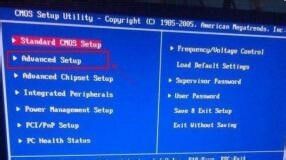
3.使用上下方向键移动选择到【1st Boost Device】,将其选择为您当前安装的硬盘名字。

4.然后按下【回车键】选择,并按下【F10】保存设置并退出BIOS设置页面。开始启动Windows。

以上就是设置硬盘第一启动项的全部内容,若遇到此问题,可按照本文方法解决,希望对各位有所帮助。
硬盘第一启动项怎么设置 硬盘如何设置为首选启动盘相关教程
- 电脑第一启动盘怎么设置 BIOS设置硬盘为第一启动盘步骤
- 更换硬盘后怎么设置为第一启动项 如何将硬盘设置为电脑的第一启动盘
- 惠普电脑设置固态硬盘为启动盘 如何将固态硬盘设置为第一启动项
- 如何设置电脑从d盘启动 怎样将硬盘设置为系统启动盘
- 联想设置u盘启动盘 怎么在联想电脑BIOS中选择U盘启动
- 华硕选择启动盘 华硕主板BIOS如何设置从U盘启动
- surface pro7怎么进入启动盘 微软Surface Pro一键U盘启动设置方法
- win10怎么进入bios设置启动盘 win10 u盘启动设置步骤
- 第二块硬盘怎么安装 电脑如何添加第二块硬盘
- 固态硬盘装完win7系统无法启动 固态硬盘SSD安装WIN7系统后无法启动怎么办
- win11专业版系统下安装ie浏览器 如何在电脑上安装IE浏览器
- win11有edge了如何装ie了吗 如何在电脑上安装IE浏览器
- win11怎么关闭安装软件 Win11禁止系统自动安装软件的方法
- win11改桌面显示 Win11新装系统如何设置桌面图标显示
- win11.net3.5安装不上 win11 net framework 3.5 安装不了提示框怎么办
- win11家庭中文版怎么下载ie浏览器 如何在电脑上安装ie浏览器
系统安装教程推荐
- 1 win11.net3.5安装不上 win11 net framework 3.5 安装不了提示框怎么办
- 2 win11安装ie10浏览器 IE浏览器安装指南
- 3 看门狗3 win11不兼容 Win11 24H2 安装 9 月更新提示不支持操作错误
- 4 windows10怎么下载ie IE浏览器怎么下载安装
- 5 winiso版安装系统 iso文件安装系统教程
- 6 win11系统安装不了打印机 Windows11打印机驱动安装失败怎么办
- 7 微软u盘下载windows系统 微软笔记本怎么用U盘安装系统
- 8 官网win10下载后怎么重装 win10系统安装方法
- 9 win11安装软件提示不满足系统要求 Win11 24H2 安装错误不支持操作
- 10 13.上怎么安装win10 win10系统怎么装U盘